Linux Malware Detect (LMD) , také známý jako Maldet , je malwarový skener pro Linux vydaný pod licencí GNU GPLv2. Maldet je mezi sysadminy a vývojáři webových stránek poměrně populární díky svému zaměření na detekci zadních vrátek PHP, dark mailerů a mnoha dalších škodlivých souborů, které lze nahrát na kompromitovanou webovou stránku pomocí dat o hrozbách ze systémů detekce narušení na okraji sítě k extrakci malwaru, který je aktivně se používá při útocích a generuje signatury pro detekci.
V následujícím tutoriálu se dozvíte, jak nainstalovat a používat Maldet na Ubuntu 20.04 LTS . Stejný princip bude fungovat pro novější verzi Ubuntu 21.04 (Hirsute Hippo).
Předpoklady
- Doporučený operační systém: Ubuntu 20.04 – volitelné (Ubuntu 21.04 a Linux Mint 20)
- Uživatelský účet: Uživatelský účet s přístupem sudo nebo root.
- Požadované balíčky: wget
Zkontrolujte a aktualizujte svůj operační systém Ubuntu 20.04 nejprve pomocí následujícího příkazu:
sudo apt update && sudo apt upgrade -yInstalovat (wget) balíček, pokud jej nemáte ve svém systému Ubuntu:
sudo apt install wget -yPoznámka pro začínající uživatele, pokud si nejste jisti, příkaz přesto spusťte.
Instalace Maldet
K instalaci Maldetu budete potřebovat jejich archiv balíčků, který najdete na oficiální stránce stahování. Když však dojde k upgradům, nezmění URL souboru, takže odkaz ke stažení se naštěstí často nezmění.
V době tohoto výukového programu byla verze (1.6.4 ) je nejnovější; to se však časem změní. Chcete-li stáhnout nejnovější verzi nyní i v budoucnu, zadejte následující příkaz:
cd /tmp/ && wget http://www.rfxn.com/downloads/maldetect-current.tar.gzV další části budete muset archiv rozbalit, což můžete provést pomocí následujícího příkazu:
tar xfz maldetect-current.tar.gzV tomto okamžiku je dobré zkontrolovat, zda bylo vše extrahováno. To lze provést pomocí (ls) příkaz takto:
lsPříklad výstupu:
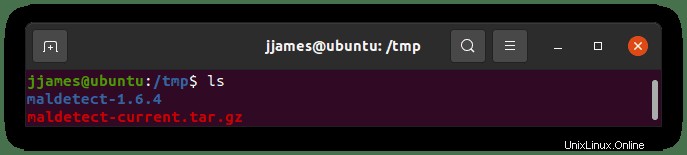
Nyní, když jste potvrdili, že je archiv správně extrahován, budete (CD) do adresáře a spusťte instalační skript pro instalaci Maldet pomocí následujícího příkazu:
cd maldetect-1.6.4 && ./install.shInstalace by měla být dokončena během několika sekund a dostanete podobný výstup jako níže:
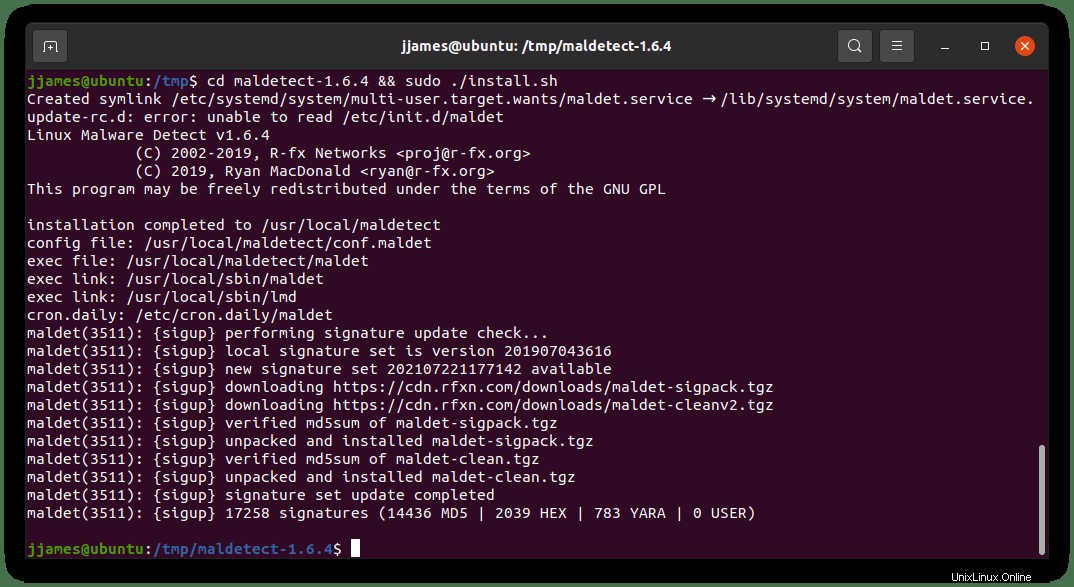
Konfigurace Maldet
Nyní, když jste úspěšně dokončili instalační skript, můžete upravit konfigurační soubor pomocí preferovaného textového editoru. Níže jsou uvedeny některé příklady některých oblíbených nastavení a postupů pomocí (nano) textový editor:
Nejprve otevřete (conf.maldet) soubor:
sudo nano /usr/local/maldetect/conf.maldetDále vyhledejte následující řádky a upravte je takto:
# To enable the email notification.
email_alert="1"
# Specify the email address on which you want to receive an email notification.
email_addr="[email protected]"
# Enable the LMD signature autoupdate.
autoupdate_signatures="1"
# Enable the automatic updates of the LMD installation.
autoupdate_version="1"
# Enable the daily automatic scanning.
cron_daily_scan="1"
# Allows non-root users to perform scans.
scan_user_access="1"
# Move hits to quarantine & alert
quarantine_hits="1"
# Clean string based malware injections.
quarantine_clean="0"
# Suspend user if malware found.
quarantine_suspend_user="1"
# Minimum userid value that be suspended
quarantine_suspend_user_minuid="500"
# Enable Email Alerting
email_alert="1"
# Email Address in which you want to receive scan reports
email_addr="[email protected]"
# Use with ClamAV
scan_clamscan="1"
# Enable scanning for root-owned files. Set 1 to disable.
scan_ignore_root="0"
Všimněte si, že všechna zde uvedená nastavení jsou volitelná a můžete si nastavit vlastní, protože zde nejsou žádné správné nebo špatné odpovědi.
Aktualizace Maldet
Nejprve spusťte následující příkaz k vytvoření správných cest pro přihlášeného uživatele; můžete mít problémy s aktualizací, aniž byste to udělali.
sudo /usr/local/sbin/maldet --mkpubpathsChcete-li aktualizovat databázi definic virů Maldet, spusťte následující příkaz:
maldet -uPříklad výstupu:
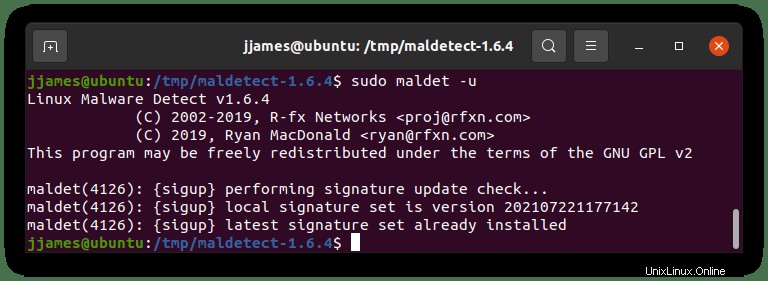
Za druhé, chcete-li zkontrolovat novější verze skutečného softwaru, zadejte následující příkaz:
maldet -dPříklad výstupu:
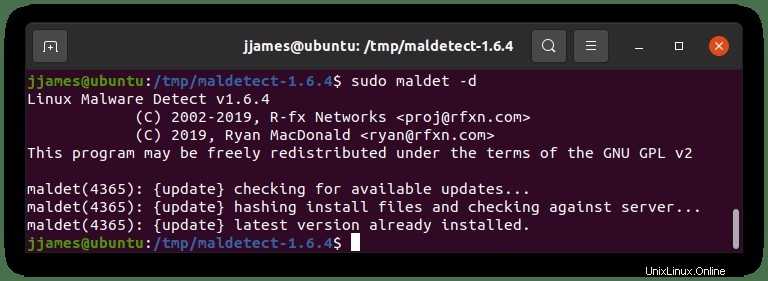
Volitelné – Nainstalujte ClamAV
Jednou z nejlepších částí používání Maldetu je jeho kompatibilita s ClamAV, což může výrazně zvýšit skenovací schopnost Maldetu.
Chcete-li nainstalovat ClamAV, můžete tak učinit provedením následujícího příkazu:
sudo apt install clamav clamav-daemon clamdscan -yKompletní průvodce nastavením ClamAV naleznete v našem průvodci instalací a používáním ClamAV na Ubuntu 20.04.
Skenování pomocí Maldet – příklady
Nejprve byste se měli seznámit se syntaxí Maldet. Všechny příkazy začínají maldet, poté následuje možnost a cesta k adresáři, například maldet [OPTION] [DIRECTORY PATH] .
Níže je uvedena většina příkladů syntaxe s Maldet:
- -b : Provádějte operace na pozadí.
- -u : Aktualizujte signatury detekce malwaru.
- -l : Zobrazit události souboru protokolu maldet.
- -d : Aktualizujte nainstalovanou verzi.
- -a : Prohledejte všechny soubory v cestě.
- -p : Vymažte protokoly, relace a dočasná data.
- -q : Přesuňte veškerý malware z přehledu do karantény.
- -n : Vyčistěte a obnovte výskyty malwaru z přehledu.
Chcete-li otestovat Maldet a ujistit se, že funguje správně, můžete otestovat funkčnost LMD stažením (ukázkové virové signatury) z webu EICAR.
cd /tmp
wget http://www.eicar.org/download/eicar_com.zip
wget http://www.eicar.org/download/eicarcom2.zipDále spustíte(maldet) příkaz ke skenování (tmp) adresář takto:
maldet -a /tmpNyní s našimi infikovanými soubory získáte podobný výstup jako níže:
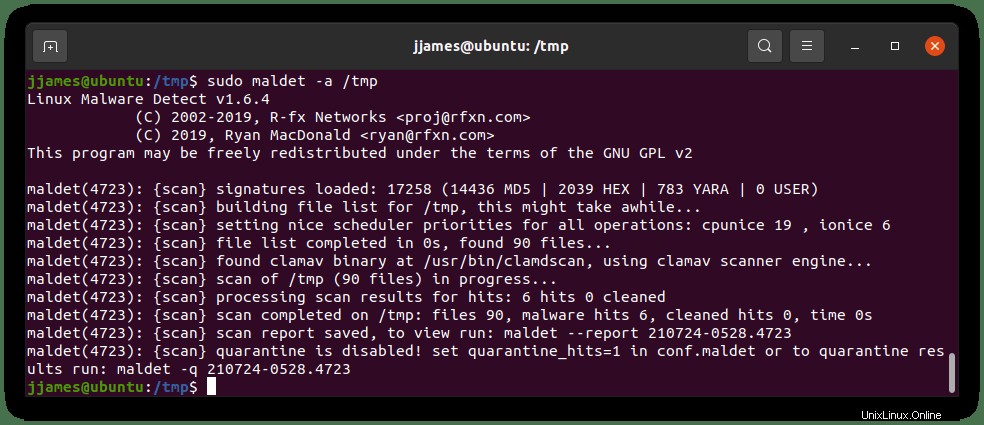
Nastavili jsme, že nebudeme automaticky ukládat naši konfiguraci do karantény, protože někdy falešné poplachy a odstranění souborů na živých serverech mohou způsobit další problémy. Dobrý správce systému bude vždy neustále kontrolovat výsledky.
Z výstupu také můžete jasně vidět, že na našem testovacím serveru jsme nainstalovali ClamAV a že Maldet používá skenovací jádro ClamAV k provedení skenování a podařilo se mu najít zásahy malwaru.
Některé další příkazy, které můžete udělat, je zacílit na serverové přípony souborů; PHP soubory jsou často cílem mnoha útoků. Chcete-li skenovat soubory .php, použijte následující:
maldet -a /var/www/html/*.phpTo je ideální pro větší webové stránky nebo servery se spoustou souborů ke skenování a menším serverům by prospělo skenování celého adresáře.
Zprávy o skenování maldetu
Maldet ukládá zprávy o skenování pod umístěním adresáře (/usr/local/maldetect/sess/) . Pomocí následujícího příkazu spolu s (Scan ID) můžete zobrazit podrobnou zprávu takto:
sudo maldet --report 210724-0528.4723
Dále budete přesměrováni na vyskakovací zprávu v textovém editoru (nano) jako příklad níže:
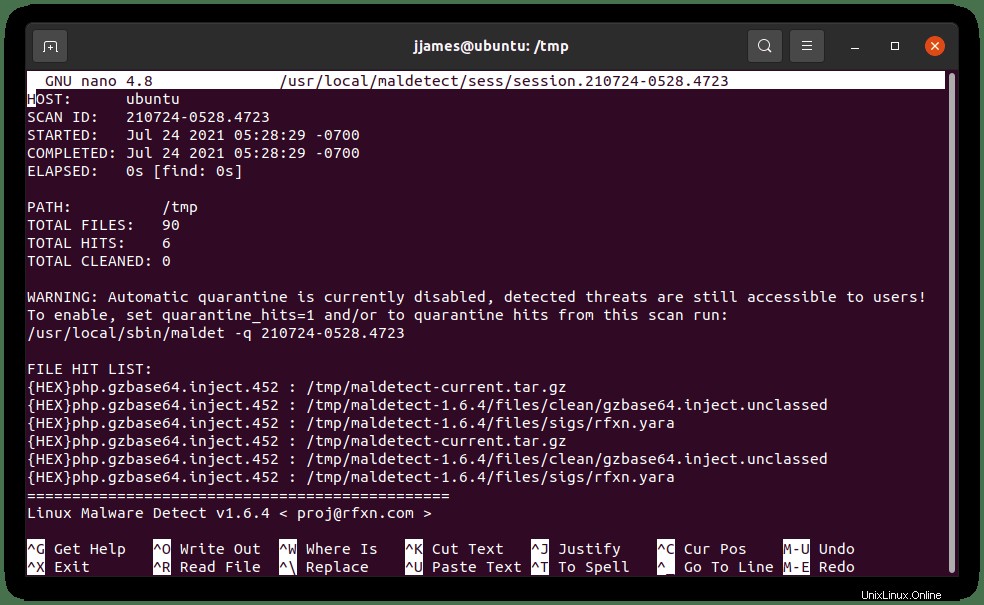
Jak můžete vidět, úplná zpráva o seznamu výsledků a podrobnosti týkající se souborů jsou určeny k další kontrole a vyšetřování. Soubor je již uložen (CTRL+X) po dokončení ukončíte.